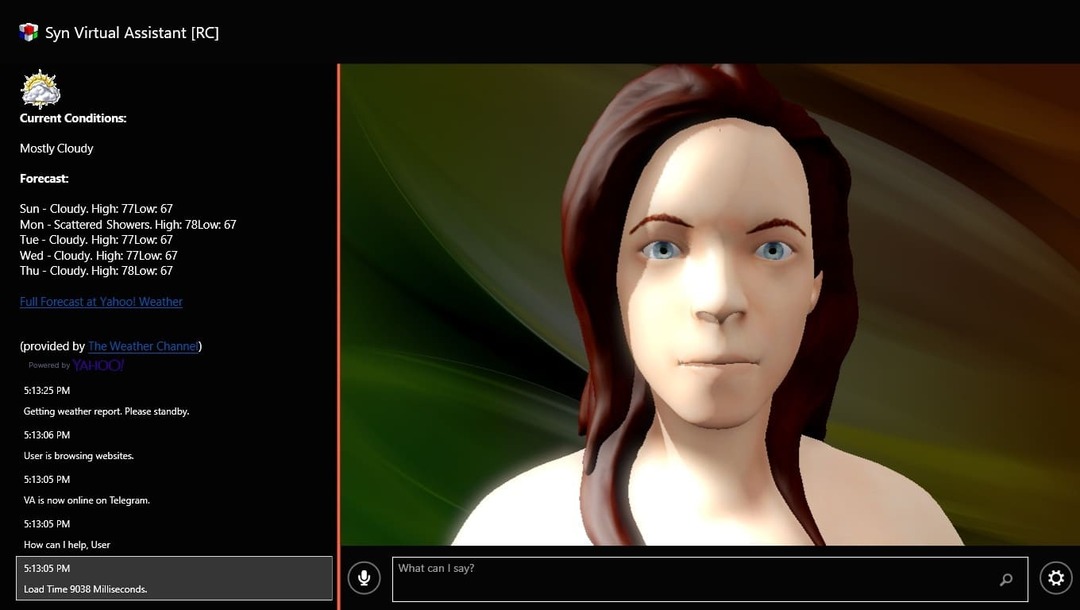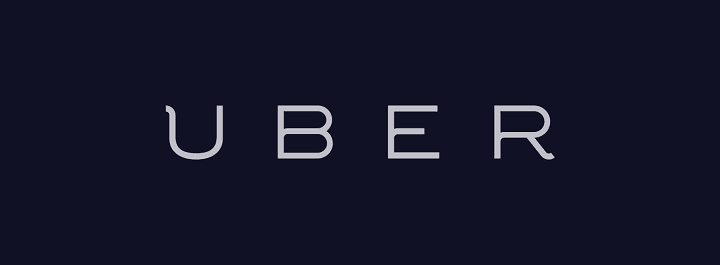
Blant andre nye funksjoner brakte Windows 10 Fall Update også et par nye Cortana-alternativer. Etter evnen til motta varsler om ubesvarte anrop og meldinger fra telefonen din på Windows 10-datamaskinen, Microsoft integrerte nå Cortana med Uber, den mest berømte online taxitjenesten i verden.
Etter novemberoppdateringen kan du nå utføre nye handlinger med Cortana, inkludert å bestille en Uber-bil. For å aktivere integrering med Uber, trenger Cortana tilgang til informasjonen din, for eksempel tidsplan, påminnelser og plassering, og hele prosessen kan fullføres med minimal brukerinteraksjon.
Få en Uber-bil direkte fra Windows 10
Microsoft kunngjorde dette tillegget for Cortana tidligere i år, på sin Build-utviklerkonferanse, og selskapet holdt sitt løfte ved å bringe Uber-integrasjonen med sin første store oppdatering for Windows 10. Microsoft forklarte på Build-konferansen hvordan Uber-integrasjonen skulle fungere i Windows 10:
“Ved å integrere med Uber, vil Cortana ikke bare anbefale en Uber til deg på det nøyaktige tidspunktet du trenger det basert på timeplanen din, men vil også bestille den for deg. La oss for eksempel si at du har kjøpt en filmbillett online og mottatt en e-postbekreftelse. Cortana har denne informasjonen og vil vise en påminnelse til deg før filmens starttid. "
Hvis du ikke er sikker på hvordan du aktiverer Uber-tjenester på Windows 10, følger du bare disse trinnene:
- Åpne Cortana, velg alternativet Notatbok og deretter Tilknyttede kontoer
- Velg Uber for å starte prosessen på siden Tilknyttede kontoer
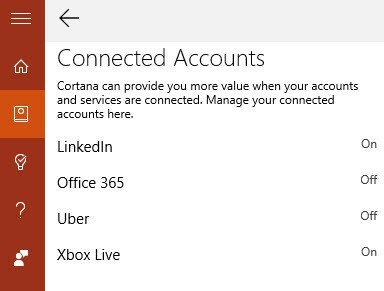
- Les gjennom Cortana-vilkårene, og hvis du er enig, trykk eller klikk på Koble til
- Logg på Uber med påloggingsinformasjonen din
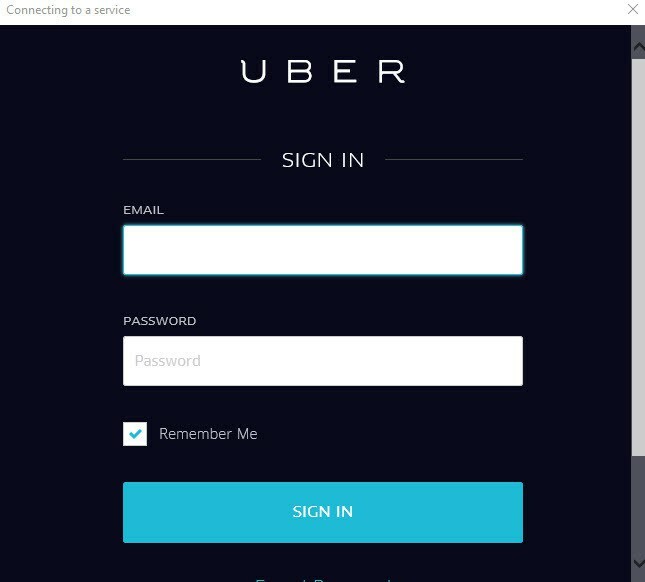
- Les Ubers avsløringer om Cortana-integrasjonen, og hvis du er enig, velger du Tillat
- Og til slutt må du velge om du vil at Windows 10 skal lagre påloggingsinformasjonen din
Uber-integrasjon med Cortana er et flott trekk av Microsoft (og Uber), fordi denne funksjonen vil gjøre Cortana enda mer nyttig for brukerne. For eksempel, hvis Cortana anbefaler deg en god restaurant, kan du ringe Uber for å kjøre deg dit, så din innsats vil være minimal.
Hva synes du om denne nye Cortana-funksjonen? Vil du bruke den? Fortell oss i kommentarene. Vi gleder oss absolutt til å få en Uber-bil som venter på oss rett fra Windows 10-enhetene dine.